 Page de garde > La programmation > Comment configurer MySQL pour le démarrage automatique sur macOS : un guide étape par étape pour les développeurs
Page de garde > La programmation > Comment configurer MySQL pour le démarrage automatique sur macOS : un guide étape par étape pour les développeurs
Comment configurer MySQL pour le démarrage automatique sur macOS : un guide étape par étape pour les développeurs
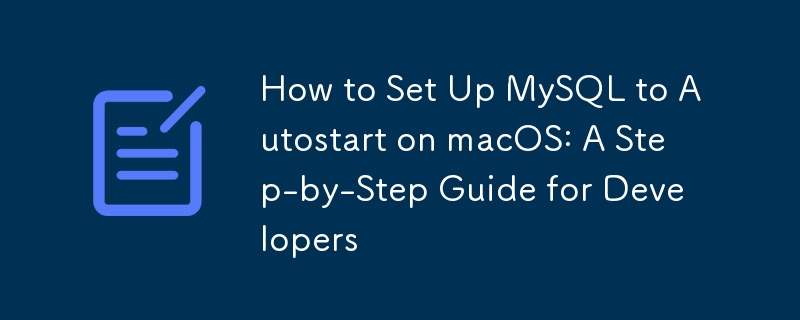
En tant que développeurs, nous nous retrouvons souvent à travailler avec des bases de données MySQL sur nos machines locales. Bien que démarrer MySQL manuellement à chaque démarrage de notre système soit gérable, cela peut être une tâche fastidieuse. Dans ce guide, nous passerons en revue le processus de configuration de MySQL pour qu'il démarre automatiquement sur macOS, ce qui vous fera gagner du temps et rationalisera votre flux de travail.
Conditions préalables
Avant de commencer, assurez-vous d'avoir :
- MySQL installé sur votre système macOS
- Accès administratif à votre machine
Le problème
Si vous avez installé MySQL sur macOS, vous avez peut-être rencontré des problèmes pour le démarrer à l'aide de la commande de démarrage mysql.server typique. Vous avez peut-être vu des erreurs telles que :
zsh: command not found: mysql.server
Ou lorsque vous essayez de vous connecter :
ERROR 2002 (HY000): Can't connect to local MySQL server through socket '/tmp/mysql.sock' (2)
Ces problèmes surviennent souvent parce que les commandes MySQL ne figurent pas dans le PATH de votre système ou que le serveur MySQL n'est pas en cours d'exécution.
La solution
La solution comprend deux parties :
- Utiliser le chemin complet pour démarrer MySQL manuellement
- Configuration de MySQL pour qu'il démarre automatiquement au démarrage du système
Partie 1 : Démarrer MySQL manuellement
Pour démarrer MySQL manuellement, vous pouvez utiliser le chemin complet du script mysql.server :
sudo /usr/local/mysql/support-files/mysql.server start
Pour arrêter MySQL :
sudo /usr/local/mysql/support-files/mysql.server stop
Partie 2 : Démarrage automatique de MySQL
Pour que MySQL démarre automatiquement au démarrage de votre système, nous allons créer un agent de lancement. Voici comment :
- Créez un fichier plist d'agent de lancement :
sudo nano /Library/LaunchDaemons/com.mysql.mysql.plist
- Ajoutez le contenu suivant au fichier :
Label com.mysql.mysql ProgramArguments /usr/local/mysql/support-files/mysql.server start RunAtLoad
Enregistrez le fichier et quittez l'éditeur (dans nano, appuyez sur Ctrl X, puis Y, puis Entrée).
Définissez les autorisations correctes pour le fichier plist :
sudo chown root:wheel /Library/LaunchDaemons/com.mysql.mysql.plist sudo chmod 644 /Library/LaunchDaemons/com.mysql.mysql.plist
- Chargez l'agent de lancement :
sudo launchctl load /Library/LaunchDaemons/com.mysql.mysql.plist
Comment ça marche
L'agent de lancement que nous avons créé indique à macOS d'exécuter le script de démarrage MySQL au démarrage du système. Voici une répartition du fichier plist :
- Libellé : un identifiant unique pour l'agent de lancement
- ProgramArguments : La commande à exécuter (dans ce cas, le script de démarrage MySQL)
- RunAtLoad : demande à macOS de l'exécuter au démarrage du système
Dépannage
Si vous rencontrez des problèmes :
- Vérifiez que les chemins dans le fichier plist correspondent à votre emplacement d'installation MySQL
- Assurez-vous de disposer des autorisations nécessaires pour démarrer MySQL
- Vérifiez le journal des erreurs MySQL (généralement situé dans /usr/local/mysql/data/[hostname].err) pour toute erreur de démarrage
Conclusion
En suivant ce guide, vous avez maintenant configuré MySQL pour qu'il démarre automatiquement sur votre système macOS. Cette configuration vous fera gagner du temps et garantira que votre base de données est toujours prête lorsque vous en avez besoin. N'oubliez pas que vous pouvez toujours démarrer et arrêter manuellement MySQL à l'aide des commandes de chemin complet si nécessaire.
Bon codage !
-
 Comment localiser l'image d'arrière-plan CSS à droite?Positionner l'image d'arrière-plan de la droite avec css Dans le domaine du développement Web, il est souvent souhaitable de positionn...La programmation Publié le 2025-07-05
Comment localiser l'image d'arrière-plan CSS à droite?Positionner l'image d'arrière-plan de la droite avec css Dans le domaine du développement Web, il est souvent souhaitable de positionn...La programmation Publié le 2025-07-05 -
 L'erreur du compilateur "USR / bin / ld: ne peut pas trouver -l" solutionErreur rencontrée: "usr / bin / ld: impossible de trouver -l " lorsque -l usr/bin/ld: cannot find -l<nameOfTheLibrary> Ajo...La programmation Publié le 2025-07-05
L'erreur du compilateur "USR / bin / ld: ne peut pas trouver -l" solutionErreur rencontrée: "usr / bin / ld: impossible de trouver -l " lorsque -l usr/bin/ld: cannot find -l<nameOfTheLibrary> Ajo...La programmation Publié le 2025-07-05 -
 Comment Android envoie-t-il des données post-post au serveur PHP?Envoi des données de publication dans Android introduction Cet article traite de la nécessité d'envoyer des données de post à un scrip...La programmation Publié le 2025-07-05
Comment Android envoie-t-il des données post-post au serveur PHP?Envoi des données de publication dans Android introduction Cet article traite de la nécessité d'envoyer des données de post à un scrip...La programmation Publié le 2025-07-05 -
 Pourquoi les expressions de lambda nécessitent-elles des variables "finales" ou "finales" valides "en Java?Lambda Les expressions exigent des variables "finales" ou "efficacement finales" Le message d'erreur "variable ut...La programmation Publié le 2025-07-05
Pourquoi les expressions de lambda nécessitent-elles des variables "finales" ou "finales" valides "en Java?Lambda Les expressions exigent des variables "finales" ou "efficacement finales" Le message d'erreur "variable ut...La programmation Publié le 2025-07-05 -
 Comment ajouter la base de données MySQL à la boîte de dialogue DataSource dans Visual Studio 2012?Ajout de la base de données MySQL à la boîte de dialogue DataSource dans Visual Studio 2012 En travaillant avec Entity Framework et MySQL, l&#...La programmation Publié le 2025-07-05
Comment ajouter la base de données MySQL à la boîte de dialogue DataSource dans Visual Studio 2012?Ajout de la base de données MySQL à la boîte de dialogue DataSource dans Visual Studio 2012 En travaillant avec Entity Framework et MySQL, l&#...La programmation Publié le 2025-07-05 -
 Pourquoi la demande de postn \ 'ne capture-t-elle pas d'entrée en PHP malgré le code valide?Adresses du post Demande Dysfonctionnement en php Dans l'extrait de code présenté: "Méthode =" post "> " ...La programmation Publié le 2025-07-05
Pourquoi la demande de postn \ 'ne capture-t-elle pas d'entrée en PHP malgré le code valide?Adresses du post Demande Dysfonctionnement en php Dans l'extrait de code présenté: "Méthode =" post "> " ...La programmation Publié le 2025-07-05 -
 Comment insérer efficacement les données dans plusieurs tables MySQL dans une seule transaction?insérer MySql dans plusieurs tables Tenter d'insérer des données dans plusieurs tables avec une seule requête MySQL peut donner des résult...La programmation Publié le 2025-07-05
Comment insérer efficacement les données dans plusieurs tables MySQL dans une seule transaction?insérer MySql dans plusieurs tables Tenter d'insérer des données dans plusieurs tables avec une seule requête MySQL peut donner des résult...La programmation Publié le 2025-07-05 -
 Comment puis-je exécuter plusieurs instructions SQL dans une seule requête en utilisant Node-Mysql?Prise en charge de la requête multi-statement dans Node-Mysql Dans Node.js, la question se pose lors de l'exécution de plusieurs instructi...La programmation Publié le 2025-07-05
Comment puis-je exécuter plusieurs instructions SQL dans une seule requête en utilisant Node-Mysql?Prise en charge de la requête multi-statement dans Node-Mysql Dans Node.js, la question se pose lors de l'exécution de plusieurs instructi...La programmation Publié le 2025-07-05 -
 Comment centrer le texte de sélection de la boîte dans Chrome?Alignement du texte pour SELECT Box: une solution partielle chromée uniquement Vous souhaiterez peut-être centrer le texte dans une boîte de s...La programmation Publié le 2025-07-05
Comment centrer le texte de sélection de la boîte dans Chrome?Alignement du texte pour SELECT Box: une solution partielle chromée uniquement Vous souhaiterez peut-être centrer le texte dans une boîte de s...La programmation Publié le 2025-07-05 -
 Comment créer des variables dynamiques dans Python?Création de variables dynamiques dans python La capacité de créer des variables dynamiquement peut être un outil puissant, en particulier lors...La programmation Publié le 2025-07-05
Comment créer des variables dynamiques dans Python?Création de variables dynamiques dans python La capacité de créer des variables dynamiquement peut être un outil puissant, en particulier lors...La programmation Publié le 2025-07-05 -
 Pourquoi HTML ne peut pas imprimer les numéros de page et les solutionsImprimez des numéros de page sur les pages html? Description du problème: Malgré les recherches approfondies, les numéros de page parviennen...La programmation Publié le 2025-07-05
Pourquoi HTML ne peut pas imprimer les numéros de page et les solutionsImprimez des numéros de page sur les pages html? Description du problème: Malgré les recherches approfondies, les numéros de page parviennen...La programmation Publié le 2025-07-05 -
 Comment sélectionner efficacement les colonnes dans Pandas DataFrames?Sélection des colonnes dans Pandas DataFrames Lorsque vous traitez des tâches de manipulation de données, la sélection de colonnes spécifiques...La programmation Publié le 2025-07-05
Comment sélectionner efficacement les colonnes dans Pandas DataFrames?Sélection des colonnes dans Pandas DataFrames Lorsque vous traitez des tâches de manipulation de données, la sélection de colonnes spécifiques...La programmation Publié le 2025-07-05 -
 `Console.log` montre la raison de l'exception de la valeur de l'objet modifiéobjets et console.log: une bizarrerie démêlée lorsque vous travaillez avec des objets et console.log, vous pouvez rencontrer un comportement p...La programmation Publié le 2025-07-05
`Console.log` montre la raison de l'exception de la valeur de l'objet modifiéobjets et console.log: une bizarrerie démêlée lorsque vous travaillez avec des objets et console.log, vous pouvez rencontrer un comportement p...La programmation Publié le 2025-07-05 -
 Pourquoi est-ce que je reçois une erreur \ "class \ 'ziparchive \' non trouvée \" après avoir installé archive_zip sur mon serveur Linux?classe 'ziparchive' introuvable erreur lors de l'installation d'archive_zip sur le serveur Linux symptôme: Lorsque vous tent...La programmation Publié le 2025-07-05
Pourquoi est-ce que je reçois une erreur \ "class \ 'ziparchive \' non trouvée \" après avoir installé archive_zip sur mon serveur Linux?classe 'ziparchive' introuvable erreur lors de l'installation d'archive_zip sur le serveur Linux symptôme: Lorsque vous tent...La programmation Publié le 2025-07-05 -
 Méthode PHP simplexml Analyse XML avec un colon d'espace de nomsAnalyse xml avec des colons d'espace de noms dans php simplexml Rencontre des difficultés lors de l'analyse des balises contenant des ...La programmation Publié le 2025-07-05
Méthode PHP simplexml Analyse XML avec un colon d'espace de nomsAnalyse xml avec des colons d'espace de noms dans php simplexml Rencontre des difficultés lors de l'analyse des balises contenant des ...La programmation Publié le 2025-07-05
Étudier le chinois
- 1 Comment dit-on « marcher » en chinois ? 走路 Prononciation chinoise, 走路 Apprentissage du chinois
- 2 Comment dit-on « prendre l’avion » en chinois ? 坐飞机 Prononciation chinoise, 坐飞机 Apprentissage du chinois
- 3 Comment dit-on « prendre un train » en chinois ? 坐火车 Prononciation chinoise, 坐火车 Apprentissage du chinois
- 4 Comment dit-on « prendre un bus » en chinois ? 坐车 Prononciation chinoise, 坐车 Apprentissage du chinois
- 5 Comment dire conduire en chinois? 开车 Prononciation chinoise, 开车 Apprentissage du chinois
- 6 Comment dit-on nager en chinois ? 游泳 Prononciation chinoise, 游泳 Apprentissage du chinois
- 7 Comment dit-on faire du vélo en chinois ? 骑自行车 Prononciation chinoise, 骑自行车 Apprentissage du chinois
- 8 Comment dit-on bonjour en chinois ? 你好Prononciation chinoise, 你好Apprentissage du chinois
- 9 Comment dit-on merci en chinois ? 谢谢Prononciation chinoise, 谢谢Apprentissage du chinois
- 10 How to say goodbye in Chinese? 再见Chinese pronunciation, 再见Chinese learning
























